Akamaihd šalinimas (Pašalinimo vadovas) - atnaujinta Bir 2020
Akamaihd pašalinimas
Kas yra Akamaihd virusas?
Akamaihd yra turinio sistema, kuria naudojasi kibernetinių kenkėjų kūrėjai, kurie platina tiek naršyklės užgrobėjus tiek adware-tipo programas
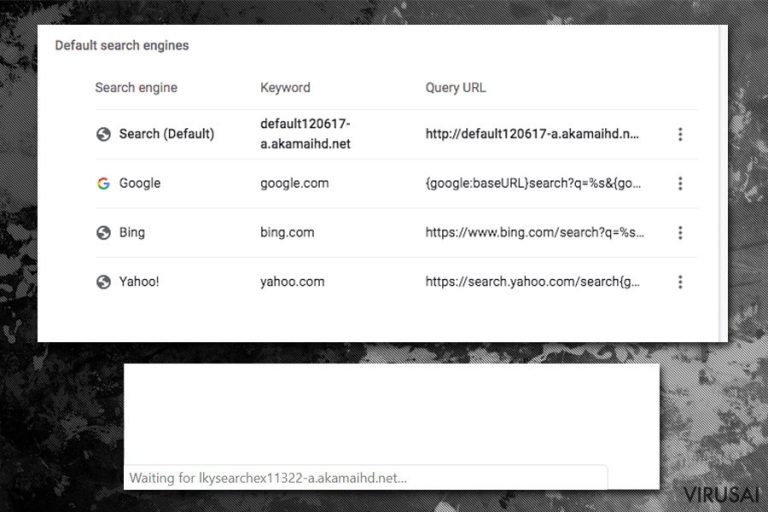
Akamaihd virusas pasirodo sistemoje dėl adware-tipo programos kaltės, kuri veikia tyliai jums už nugaros ir gali paveikti įrenginio darbą vien pakeitus naršyklės nustatymus ir pasirinkimus. Tokie kenkėjai nėra iš esmės pavojingi nei vartotojui nei pačiam įrenginiui, bet trečiųjų šalių puslapiai, reklamos, nukreipiamieji langai ir naršyklės kenkėjai gali rodyti kenkėjišką turinį ar įrašyti pavojingas programas, virusus. Dažnai tokių nepageidaujamų programų kūrėjai renkasi žinomų platformų ir programų vardus, kad galėtų jais naudotis apgaudinėjant vartotojus. Kai taip nutinka, naudotojai net nenutuokia kaip tokie kekėjai pasiekė jų įrenginį ir sugebėjo paveikti svarbias sistemos vietas, nes virusui pavyksta įrašyti norimus failus nereikalaujant kompiuterio savininko leidimo. Tai yra tik vienas iš nepageidaujamų ir nemalonių simptomų, kuriuos sukelia šis kenkėjas.
| Vardas | Akamaihd |
|---|---|
| Kenkėjo tipas | Adware-tipo kenkėjiška/ nepageidaujama programa |
| Simptomai | Sistemoje atsiranda neaiškių failų, programų ar naršyklės plėtinių, kurie sukelia iššokančius langus, nukreipiamuosius puslapius, reklaminį turinį. Naršyklėse atsiradus pakitimams, turėtumėte sunerimti nes jei paieškos variklis yra pakeistas į nežinomą puslapį, o ne jums žinomą Google ar Yahoo kiti pasirinkimai dažnai irgi yra paveikti jums nepastebint ir nežinant. Naršyklės pasirinkimai ir turinys gali greičiausiai parodyti, kad sistema yra paveikta nepageidaujamos aplikacijos ar net rimtesnio viruso, nes tokio turinio ir valdymas yra vienas pagrindinių adware-tipo kenkėjų tikslų |
| Versijos | Freefiremobile-a.akamaihd.net, searchinterneat-a.akamaihd.net, rvzr-a.akamaihd.net, Fbstatic-a.akamaihd.net, Asrv-a.akamaihd.net, Default290941114-a.akamaihd.net, lkysearchds1694-a.akamaihd.net, BrowserGuard-a.akamaihd.net |
| Platinimo būdai | Kenkėjiški puslapiai, reklamos, nesaugus internetinis turinys, netinkamas programų įrašymas ir šaltinių pasirinkimas gali greitai baigtis nepageidaujamų programų įrašymu ar net kompiuterio sistemos infekcijomis |
| Sukeliamos problemos | Potencialiai kenkėjiškos programos sukelia daug pasikeitimų sistemos nustatymuose ir konkrečiai naršyklėje nes sutelkia dėmesį į internetinio turinio kontrolę kai vienas svarbiausių dalykų yra nukreipti vartotojus į remiamus reklaminius puslapius ir generuoti apsilankymus |
| Pašalinimas | Jums reikia pašalinti Akamaihd kuo greičiau nes tik pasirodžius kenkėjiškoms reklamoms aišku, kad sitema yra paveikta kompiuterinio viruso. Tokie kenkėjai yra šalinami naudojantis antivirusinėmis programomis nes jos gali rasti ir ištriti įvairias potencialiai pavojingas programas automatiškai |
| Sistemos failų atkūrimas | Kai adware-tipo programa ar naršyklės kenkėjai pakeičia sistemos nustatymus, jums reikia atsižvelgti į tai ir atkurti reikiamus nustatymus, failus, kad visos funkcijos veiktų kaip priklauso. Tam galite pasitelkti FortectIntego |
Akamaihd sukuria nukreipiamuosius langus ir žinutes su reklamomis nes tai yra vienas pagrindinių tokių programų tikslų – kontroliuoti kokius puslapius lanko vartotojai dažniausiai. Tokių puslapių lankomumas yra vienas iš būdų pinigams uždirbti, nes vartotojų paspaudimai ant reklamų, juostų naršyklėje ir puslapių peržiūros gali būti monetizuojami – virusti pinigais skirtais aplikacijų platinimui.
Akamaihd virusas nėra toks agresyvus kaip kitokio tipo kenkėjai galėtų būti, nes tai yra programa, kuri sukelia nepageidaujamus procesus, bet negadina nei sistemos failų nei platina rimtus virusus, kurie sukelia problemas su privatumu ar sistemos saugumu.
Deja Akamaihd vis tiek gali keisti sistemos failus, įrašyti naujas programas ar keisti Windows registro įrašus, kad reikiami puslapiai būtų nuolat paleidžiami automatiškai. Kartais tokie pokyčiai sukelia nepageidaujamus simptomus kai nukreipiamieji langai ar pranešimai keliauja tiesiai ant ekrano net neatidarius naršyklės. Tokie veikslai tik apsunkina programos šalinimo procedūras ir sukelia daugiau nepasitenkinimo.
Akamaihd šalinimas nėra lengva užduotis kai pati programa nėra aptinkama nei programų aplankuose nei darbalaukyje ar kitose sistemos vietose. Jums reikalinga profesionali pagalba, nes automatiniai įrankiai, sukurti konkrečiai tokių kenkėjų šalinimui gali rasti ir juos ištrinti be papildomų pastangų. 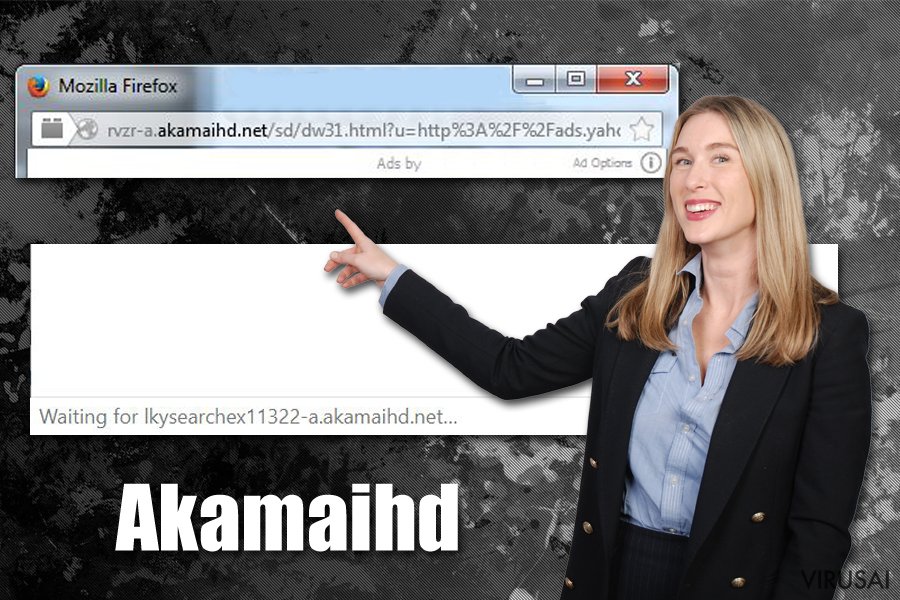
Tikrinkite visas naršykles, net jei naudojatės tik Safari ar Google Chrome nes tokie pokyčiai gali paveikti visus įrankius automatiškai. Akamaihd virusas taip pat gali rodyti nežinomus pranešimus ar melagingas žinutes apie reikiamus sistemos/programų atnaujinimus. Deja, tokie pranešimai, iššokančios žinutės ir visi kiti sistemą apkraunantys simptomai nėra teisingi ir bet kokia programa, kurią platina tokiais būdais nėra patikima.
Internetas pilnas nežinomų programų, kenkėjiškų puslapių, kurie platina tiek bereikšmius įrankius tiek programas kaip adware ir naršyklės užgrobėjus. Akamaihd kaip ir kiti tokio tipo virusai, kurie yra susiję su reklamų kūrėjais gali lengvai pasiekti informaciją apie jūsų naršymo istoriją, dažniausiai lankomus puslapius ar ieškomus dalykus.
Tokia viruso veikla paveikia tiek privatumą tiek sistemos saugumą. Jums reikia pašalinti Akamaihd kuo greičiau, kad tokia veikla nebūtų pradėta ir informacija nepasiektų pavojingų kompanijų ar asmenų, kurie galėtų disponuoti tokia informacija apgavystėms, apgaulingoms žinutėms siųsti. 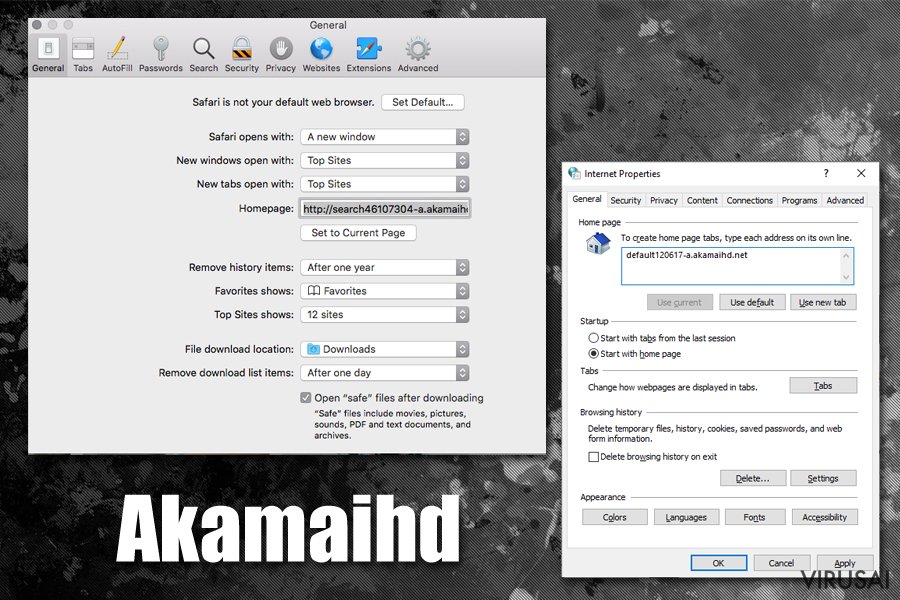
Galimos kenkėjų versijos, kurias galite matyti kai Akamaihd adware veikia sistemoje
Akamaihd yra programa, kuri gali paveikti jūsų įrenginio pasirodymą kai tik yra instaliuojama sistemoje. Tai vyksta jums už nugaros, tad normalu, kad negalite žinoti nei tiksliai pasakyti kada nutiko ši infekcija ir kiek laiko kenkėjas yra kompiuteryje. Taip pat universalus kenkėjas kaip Akamaihd virusas gali veikti tiek kaip reklaminio turinio nukreipiamuosius langus siunčianti programa tiek kaip naršyklės užgrobėjas, kuris veikia tiesai naršyklėje. Ekspertai rekomenduoja automatinius įrankius, antivirusines programas tokiems kenkėjams, bet privalome papasakoti ir apie galimas versijas bei puslapius susijusius su šia infekcija.
Searchinterneat-a.akamaihd.net
Tai naršyklės paieškos sistemą kontroliuojanti programa, kuri rodo reklaminį turinį ir nuolat ir keičia naujo lango, naujo skirtuko ir kitus nustatymus, kad trukdytų pasiekti norimas svetaines.
Fbstatic-a.akamaihd.net
Adware-tipo kenkėjas, kuris reklamuoja ir skatina įsirašyti neveiksnius Java, Flash Player, Media Player naujinius ir pačias programas. Šis puslapis gali nesunkiai nukreipti jus į virusus platinančias platformas.
Asrv-a.akamaihd.net
Dar viena reklaminio turnio svetainė, kuri yra kontroliuojama adware-tipo kenkėjo,kuris veikia tyliai ir keičia sistemos nustatymus automatiniu būdu.
Rvzr-a.akamaihd.net
Tai dar viena aplikacija, kuri plinta kitų programų įrašymo ir instaliavimo procesų metu nes kūrėjai pasitelkia apgaulingas programas kaip papildomus failus it ne visada pilnai apie tai informuoja vartotojus.
BrowserGuard-a.akamaihd.net
Naršyklę kontroliuojantis puslapis, kuriam svarbu užtikrinti, kad visos paieškos internete yra nukreipiamos per remiamus puslapius, tad marketingo strategijos padeda formuoti uždarbį.
Default120617-a.akamaihd.net
Default21076355-a.akamaihd.net
Dažnai pasitaikantys puslapiai, kuriuos sutinka Apple produktų naudotojai. Tai nukreipiamieji puslapiai, kuriuos pašalinti itin sunku, nes nevisada net ir galingos antivirusinės programos gali rasti adware-tipo infekciją.
Freefiremobile-a.akamaihd.net
Tai puslapis, kuriame yra internetinio Battle Royal žaidimo platforma. Ja naudojasi ne vienas interneto vartotojas ir šis puslapis nėra laikomas kenkėjišku ar pavojingu, bet reklaminis turininys, kuris yra susijęs su kitomis programomis ir turinio kūrėjais gali sukelti nepageidaujamus simptomus. 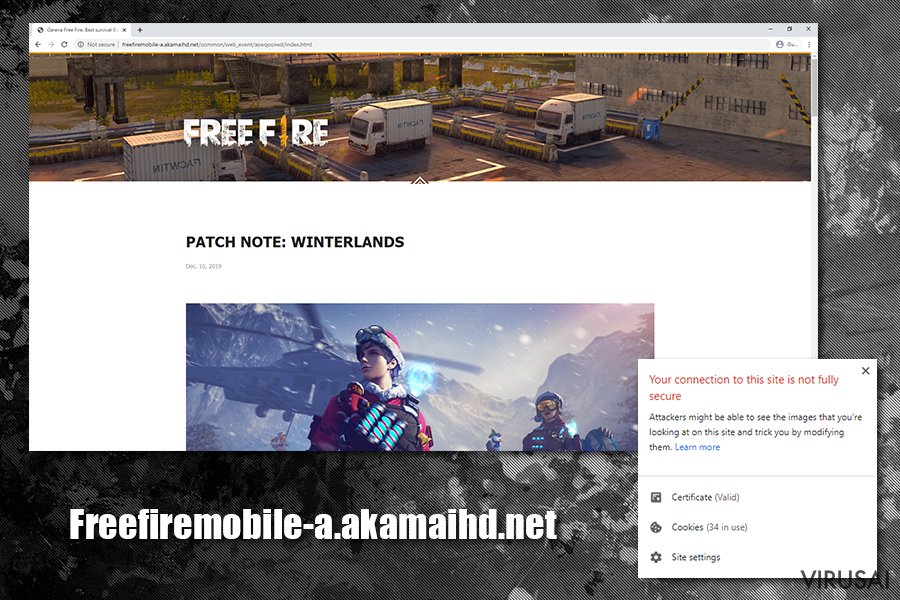
Reikiamų programų instaliavimo metodai gali paveikti sistemos saugumą ir darbą
Nepamirškite, kad internetas yra vieta pilna nepageidaujamų puslapių ir programų, kurios gali atsidurti jūsų įrenginyje jums net nepastebint. Taip nutinka kai renkatės nepatikimus šaltinius kai siunčiatės sistemos įrankius, programas ar net naršyklės plėtinius bei įrankius. Kenkėjų kūrėjai naudojasi tuo, kad vartotojai yra linkę skubėti ir pasitelkia greitus įrašymo būdus.
Renkantis Advanced/Custom ar Išplėstinius metodus galite matyti visas programas, kurios įtrauktos į eilę. Taip ištrinsite nenorimas aplikacijas, matysite kokios programos yra platinamos kartu su jūsų pasirinktu įrankiu. Neskubinkite proceso spausdami „Skip“ mygtuką.
Taip pat yra ypač svarbu koks šaltinis buvo pasirinktas šiam procesui iš pat pradžių. Jei rinkotės torentų puslapį, nemokamą svetainę ar įrašėte programą pamatę reklaminį langą, galite tikėtis, kad tai ir buvo didžioji klaida, sukėlusi visus rūpesčius. Visada pasitikėkite tik oficialiais šaltiniais, programų platinimo programėlėmis arba kūrėjų tinklalapiais.
Imkitės automatinių ir rankinių būdų Akamaihd virusui pašalinti
Akamaihd nėra programa, kuri gali negrįžtamai sugadinti sistemos failus, paveikti funkcijas ar sukelti kitokių problemų. Tačiau jums reikia pašalinti tiek šį kenkėją tiek kitas programas,kurios veikia sistemos pasirodymą ir greitį. Tai padaryti galima lengviausiu būdu – tikrinant suagumo įrankiais.
Akamaihd pašalinimas gali būti greitas ir sėkmingas. Tai priklauso nuo programos pasirinkimo nes tikrai patikima antivirusinė programa gali aptikti ir pašalinti sistemos kenkėjus, rimtesnius virusus ar PUP-tipo infekcijas. Deja, jums reikia patiems pereiti per nustatymus, kurie pakeisti naršyklėse, nes ten galima rasti įvairių kenkėjų ir plėtinių, kurie įrašyti be jūsų žinios.
Papildomi pakitimai sistemoje gali sukelti viruso atsinaujinimą tad sekite žingsnius, kurie nurodo kaip sugrąžinti pakeistas vietas į reikiamas reikšmes. Tada galite pašalinti Akamaihd iš sistemos su visais susijusiais kenkėjais. Papildomas patikrinimas naudojantis optimizavimo įrankius gali praversti norint vėl naudotis visomis kompiurterio funkcijomis. 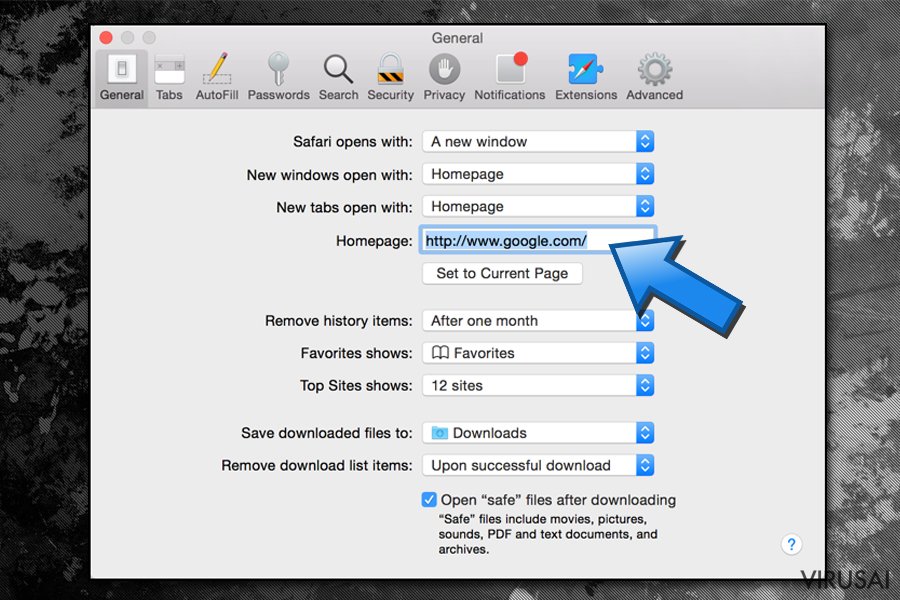
- pašalinkite visus plėtinius nuėję Safari > Preferences > Extensions;
- išinstaliuokite programas, kurios kelia klausimus;
- nustatymuose pakeiskite numatytąjį namų puslapį atgal į prieš tai buvusį;
- įsitikinkite, kad kiti nustatymai taip pat nėra pakeisti ir išsaugokite pokyčius.
Tam, kad sėkmingai panaikintumėte sistemines klaidas, kurios gali būti sukeltos virusų infekcijos, naudokitės FortectIntego. SpyHunter 5Combo Cleaner ir Malwarebytes programos gali būti naudojamos kitų potencialiai nepageidaujamų programų ir virusų bei jų komponentų aptikimui.
Rankinis Akamaihd pašalinimas
Nepageidaujamų programų šalinimas iš Windows
Norėdami pašalinti Akamaihd virusas iš Windows 10/8 įrenginių, atlikite šiuos veiksmus:
- Windows paieškos laukelyje įrašykite Control Panel ir paspauskite Enter arba spustelėkite ant paieškos rezultato.
- Programs dalyje pasirinkite Uninstall a program.

- Sąraše raskite įrašus, susijusius su Akamaihd virusas ar bet kuria kita neseniai įdiegta įtartina programa.
- Dešiniuoju pelės mygtuku spustelėkite programą ir pasirinkite Uninstall.
- Jei iššoko User Account Control, paspauskite Yes.
- Palaukite, kol bus baigtas pašalinimo procesas, o tada spustelėkite OK.

Jei naudojate Windows 7/XP, tuomet atlikite šiuos žingsnius:
- Spauskite Windows Start > Control Panel, esantį dešiniajame skydelyje (jeigu naudojate Windows XP spauskite Add/Remove Programs).
- Atsidūrę Control Panel pasirinkite Programs > Uninstall a program.

- Pasirinkite nepageidaujamą programą spustelėdami ją vieną kartą.
- Viršuje spauskite Uninstall/Change.
- Tam, kad patvirtintumėte žingsnį, spauskite Yes.
- Kai pašalinimas bus baigtas, spauskite OK.
Ištrinkite iš „Mac“
„Mac“:
- Meniu juostoje pasirinkite Go > Applications.
- Applications aplanke ieškokite visų susijusių įrašų.
- Spustelėkite programą ir vilkite ją į Trash (arba dešiniuoju pelės mygtuku spustelėkite ją ir pasirinkite Move to Trash).

Norėdami pilnai pašalinti nepageidaujamą programą, turite pasiekti Application Support, LaunchAgents ir LaunchDaemons aplankus ir ištrinti atitinkamus failus:
- Pasirinkite Go > Go to Folder.
- Įveskite /Library/Application Support ir paspauskite Go arba spustelėkite Enter.
- Application Support aplanke ieškokite abejotinų įrašų ir juos ištrinkite.
- Dabar tokiu pačiu būdu įveskite /Library/LaunchAgents ir /Library/LaunchDaemons aplankus ir nutraukite visus susijusius .plist failus.

Iš naujo nustatykite MS Edge/Chromium Edge
Pašalinkite nepageidaujamus plėtinius iš MS Edge:
- Pasirinkite Meniu (tris horizontalius taškus naršyklės lango viršuje, dešinėje pusėje) ir paspauskite Extensions.
- Iš sąrašo pasirinkite susijusį plėtinį ir spustelėkite krumpliaračio piktogramą.
- Apačioje spauskite Uninstall.

Išvalykite slapukus ir kitus naršyklės duomenis:
- Spustelėkite Meniu (tris horizontalius taškus naršyklės lango viršuje, dešinėje pusėje) ir pasirinkite Privacy & security.
- Clear browsing data dalyje pasirinkite, ką norite išvalyti.
- Pasirinkite viską, išskyrus slaptažodžius (nors galbūt norėsite įtraukti medijų licencijas, jei įmanoma) ir spustelėkite Clear.

Atkurkite naujo skirtuko ir pagrindinio puslapio nustatymus:
- Spustelėkite meniu piktogramą ir pasirinkite Settings.
- Tuomet raskite On startup skyrių.
- Spustelėkite Disable, jei radote įtartiną puslapį.
Jei kiti veiksmai nepadėjo, iš naujo nustatykite MS Edge:
- Norėdami atidaryti užduočių tvarkyklę, paspauskite Ctrl + Shift + Esc.
- Spustelėkite lango apačioje esančią More details rodyklę.
- Pasirinkite Details.
- Dabar slinkite žemyn ir raskite kiekvieną įrašą su Microsoft Edge pavadinimu. Dešiniuoju pelės klavišu spauskite ant kiekvieno iš jų ir pasirinkite End Task, kad sustabdytumėte MS Edge veikimą.

Jei toks būdas jums nepadėjo, tuomet reikės griebtis išplėstinio Edge atstatymo metodo. Tačiau atminkite, jog prieš tęsdami turite išsisaugoti atsarginę duomenų kopiją.
- Savo kompiuteryje raskite šį aplanką: C:\\Users\\%username%\\AppData\\Local\\Packages\\Microsoft.MicrosoftEdge_8wekyb3d8bbwe.
- Kad pasirinktumėte visus aplankus, paspauskite klaviatūroje Ctrl + A.
- Spustelėkite juos dešiniuoju pelės mygtuku ir pasirinkite Delete.

- Dabar dešiniuoju pelės mygtuku spustelėkite Start mygtuką ir pasirinkite Windows PowerShell (Admin).
- Kai atsidarys naujas langas, nukopijuokite ir įklijuokite šią komandą, o tada paspauskite Enter:
Get-AppXPackage -AllUsers -Name Microsoft.MicrosoftEdge | Foreach {Add-AppxPackage -DisableDevelopmentMode -Register “$($_.InstallLocation)\\AppXManifest.xml” -Verbose

Instrukcijos Chromium Edge naršyklei
Ištrinkite plėtinius iš MS Edge (Chromium):
- Atidarykite Edge ir spauskite Settings > Extensions.
- Ištrinkite nepageidaujamus plėtinius spustelėdami Remove.

Išvalykite duomenis:
- Spustelėkite Meniu ir eikite į Settings.
- Pasirinkite Privacy and services.
- Clear browsing data dalyje pasirinkite, ką pašalinti.
- Time range skiltyje pasirinkite All time.
- Spauskite Clear now.

Iš naujo nustatykite MS Edge (Chromium):
- Spauskite ant Meniu ir pasirinkite Settings.
- Kairėje pusėje pasirinkite Reset settings.
- Pasirinkite Restore settings to their default values.
- Patvirtinkite pasirinkimą.

Iš naujo nustatykite Mozilla Firefox
Pašalinkite pavojingus plėtinius:
- Atidarykite Mozilla Firefox naršyklę ir spustelėkite Meniu (tris horizontalias linijas viršutiniame dešiniajame lango kampe).
- Pasirinkite Add-ons.
- Čia pasirinkite papildinius, susijusius su Akamaihd virusas, ir spauskite Remove.

Atstatykite pagrindinį puslapį:
- Norėdami atidaryti meniu, viršutiniame dešiniajame kampe spustelėkite tris horizontalias linijas.
- Pasirinkite Options.
- Home parinktyse įveskite pageidaujamą svetainę, kuri bus atidaryta kaskart, kai įjungsite Mozilla Firefox.
Išvalykite slapukus ir kitus duomenis:
- Spustelėkite Meniu ir pasirinkite Options.
- Eikite į Privacy & Security skyrių.
- Slinkite žemyn, kad rastumėte Cookies and Site Data.
- Spustelėkite Clear Data…
- Pasirinkite Cookies and Site Data ir Cached Web Content, o tuomet spauskite Clear.

Iš naujo nustatykite Mozilla Firefox
Jei atlikus visus žingsnius Akamaihd virusas vis tiek nebuvo pašalintas, tuomet iš naujo nustatykite Mozilla Firefox:
- Atidarykite Mozilla Firefox naršyklę ir spustelėkite Meniu.
- Eikite į Help ir pasirinkite Troubleshooting Information.

- Give Firefox a tune up dalyje spauskite Refresh Firefox…
- Kai iššoks langas, patvirtinkite veiksmą spausdami Refresh Firefox – taip turėtumėte sėkmingai pašalinti Akamaihd virusas.

Iš naujo nustatykite Google Chrome
Ištrinkite kenkėjiškus plėtinius iš Google Chrome:
- Atidarykite Google Chrome, spustelėkite Meniu (tris vertikalius taškus viršutiniame dešiniajame kampe) ir pasirinkite More tools > Extensions.
- Naujai atsidariusiame lange pamatysite visus įdiegtus plėtinius. Pašalinkite visus įtartinius papildinius, kurie gali būti susiję su plėtiniu spustelėdami Remove.

Išvalykite Chrome duomenis:
- Spustelėkite Meniu ir pasirinkite Settings.
- Privacy and security dalyje pasirinkite Clear browsing data.
- Pažymėkite Browsing history, Cookies and other site data, taip pat Cached images and files.
- Paspauskite Clear data.

Pakeiskite pagrindinį puslapį:
- Paspauskite ant meniu ir pasirinkite Settings.
- Startup skiltyje ieškokite įtartinos svetainės.
- Spustelėkite ant Open a specific or set of pages ir paspauskite tris taškus, kad rastumėte Remove parinktį.
Iš naujo nustatykite Google Chrome:
Jei kiti metodai nepadėjo, atkurkite Google Chrome nustatymus ir ištrinkite senus duomenis, kad pašalintumėte visus nenorimus komponentus:
- Spustelėkite Meniu ir pasirinkite Settings.
- Atėję į Settings slinkite žemyn ir spustelėkite Advanced.
- Slinkite žemyn ir raskite Reset and clean up skyrių.
- Spustelėkite Restore settings to their original defaults.
- Norėdami užbaigti pašalinimą, patvirtinkite šį žingsnį.

Iš naujo nustatykite Safari
Pašalinkite nepageidaujamus plėtinius iš Safari:
- Spustelėkite Safari > Preferences…
- Naujame lange pasirinkite Extensions.
- Pasirinkite nepageidaujamą plėtinį, susijusį su Akamaihd virusas, ir spauskite Uninstall.

Išvalykite Safari slapukus ir kitus duomenis:
- Spauskite Safari > Clear History…
- Išskleidžiamajame meniu ties Clear pasirinkite all history.
- Patvirtinkite paspausdami Clear History.

Jei aukščiau paminėti veiksmai nepadėjo, iš naujo nustatykite Safari:
- Spustelėkite Safari > Preferences…
- Eikite į Advanced skirtuką.
- Meniu juostoje pažymėkite Show Develop menu.
- Meniu juostoje spustelėkite Develop, tada pasirinkite Empty Caches.

Jeigu jau pašalinote šią programą ir sutvarkėte kiekvieną iš jos „užgrobtų“ Interneto naršyklių, rekomenduojame nepagailėti keleto minučių ir patikrinti kompiuterį su patikima antivirusine programa. Tai jums padės atsikratyti Akamaihd registro įrašų bei taip pat leis identifikuoti su šia programa susijusius virusus. Tam jūs galite naudoti vieną iš šių mūsų atrinktų programų: FortectIntego, SpyHunter 5Combo Cleaner arba Malwarebytes.
Jums rekomenduojama
Saugiai prisijunkite prie savo interneto svetainės, kad ir kur bebūtumėte
Bedirbant su tinklaraščiu, interneto svetaine ar kitu projektu, kurį turite nuolat prižiūrėti, jums gali tekti prisijungti prie serverio ir turinio valdymo sistemos kur kas dažniau nei įprasta. Bene geriausias sprendimas kuriant saugesnį tinklą – statinis/pastovus IP adresas.
Jeigu nustatysite prie jūsų įrenginio pririštą statinį IP adresą, palengvinsite serverio ar tinklo valdytojo darbą, kurie kontroliuoja prisijungimus ir veiklą. Be to, būtent taip išvengsite kai kurių autentifikavimo keblumų ir galėsite naudotis savo banko sąskaitomis nuotoliniu būdu, nesukeldami įtarimo su kiekvienu prisijungimu, kai būsite kitoje vietoje.
Tokie VPN programinės įrangos tiekėjai kaip Private Internet Access gali jums padėti, jei norite kontroliuoti savo internetinę reputaciją ir lengvai valdyti projektus, kad ir kokioje pasaulio vietoje bebūtumėte. Geriau neleisti prie jūsų svetainės prisijungti iš skirtingų IP adresų.
Atkurkite failus, kuriuos sugadino pavojingas virusas
Nepaisant to, kad yra įvairių aplinkybių dėl kurių sistemoje esantys duomenys gali pradingti, įskaitant ir netyčinį pašalinimą, dažniausia priežastis, kodėl žmonės netenka nuotraukų, dokumentų, vaizdo įrašų bei kitų svarbių duomenų – tai kenkėjiškos programonės įrangos įsirašymas.
Potencialiai nepageidaujamos programos gali pašalinti kai kuriuos failus bei neleisti veikti programinei įrangai. Vis dėlto, didesnę grėsmę kelia pavojingi virusai. „Ransomware“ tipo virusai koncentuojasi į duomenų šifravimą ir vartotojų prieigos prie duomenų ribojimą, todėl įsirašius tokį virusą į kompiuterį galite visam laikui prarasti asmeninius duomenis. Ypač jei nepasveriate kaip svarbu daryti failų kopijas.
Užkoduotų failų atrakinimo galimybės yra labai ribotos, tačiau kai kurios programos turi duomenų atkūrimo funkciją. Kai kuriais atvejais Data Recovery Pro programa gali padėti atkurti bent dalį duomenų, kuriuos užrakino failus koduojantis virusas ar kita kenkėjiška programa.
